- Autor Abigail Brown [email protected].
- Public 2024-01-07 19:06.
- Modificat ultima dată 2025-01-24 12:21.
Un formular de date Excel este o modalitate convenabilă de a introduce date într-o bază de date Excel și de a vizualiza un rând de informații într-o foaie de lucru fără a derula prin foaie. Formularele de date listează titlurile coloanelor dintr-o foaie de calcul, astfel încât un întreg rând de date să poată fi vizualizat simultan. Formularele de date sunt, de asemenea, folosite pentru a căuta înregistrări și pentru a edita înregistrările existente.
Instrucțiunile din acest articol se aplică pentru Excel 2019, 2016, 2013, 2010; și Excel pentru Microsoft 365.
Adăugați pictograma Formular de introducere a datelor în bara de instrumente Acces rapid
Primul pas pentru utilizarea formularului de introducere a datelor este să adăugați pictograma Formular în Bara de instrumente Acces rapid. Aceasta este o operațiune unică. Odată adăugată, pictograma Formular rămâne disponibilă în Bara de instrumente Acces rapid.
Bara de instrumente Acces rapid este folosită pentru a stoca comenzi rapide către funcțiile utilizate frecvent în Excel. De asemenea, este locul unde puteți adăuga comenzile rapide la funcțiile Excel care nu sunt disponibile pe panglică.
Pentru a adăuga pictograma Formular în bara de instrumente Acces rapid:
- Selectați Personalizați bara de instrumente pentru acces rapid săgeată drop-down.
-
Alege Mai multe comenzi.

Image -
În caseta de dialog Opțiuni Excel, asigurați-vă că este selectată fila Quick Access Toolbar.
- Selectați Alegeți comenzi din săgeata drop-down și alege Toate comenzile.
-
Derulați lista alfabetică de comenzi și selectați Form.

Image - Selectați Adăugați.
-
Selectați OK pentru a adăuga butonul Formular la Bara de instrumente de acces rapid.

Image - Veți găsi butonul Form în capătul din dreapta al Quick Access Toolbar.
Adăugați numele câmpurilor bazei de date
Formularul de introducere a datelor este unul dintre instrumentele de date încorporate în Excel. Pentru a utiliza formularul, furnizați titlurile coloanelor care vor fi utilizate în baza de date, faceți clic pe pictograma Formular, iar Excel se ocupă de restul.
Cea mai ușoară modalitate de a adăuga numele câmpurilor în formular este să le tastați în celulele foii de lucru. Formularul poate include până la 32 de titluri de coloană.
Pentru a urma acest tutorial, deschideți o foaie de lucru Excel goală și introduceți datele pentru antetul coloanei în celulele de la A1 la E1, așa cum se arată în imaginea de mai jos:
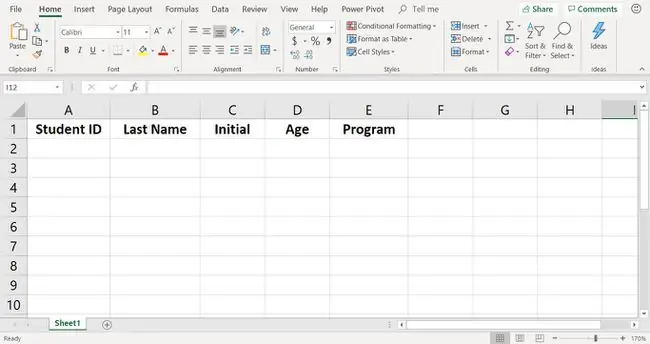
Deschideți formularul de introducere a datelor
După ce foaia de lucru conține titlurile coloanelor, este timpul să deschideți formularul de introducere a datelor.
- Selectați celula A2 pentru a deveni celula activă.
-
Accesați Bara de instrumente cu acces rapid și selectați Formular.

Image -
În caseta de dialog de avertizare, selectați OK.

Image -
Formularul care conține toate titlurile coloanelor apare pe ecran.

Image - Acum ești gata să folosești formularul pentru a introduce date.
Adăugați înregistrări de date cu formularul
Adăugarea înregistrărilor la foaia de lucru este doar o chestiune de tastare a datelor în câmpurile corecte ale formularului.
Adăugați prima înregistrare în foaia de lucru introducând datele în câmpurile formularului de lângă titlurile corecte:
- StudentID: SA267-567
- Nume: Jones
- Initial: B.
- Vârsta: 21
- Program: Limbi
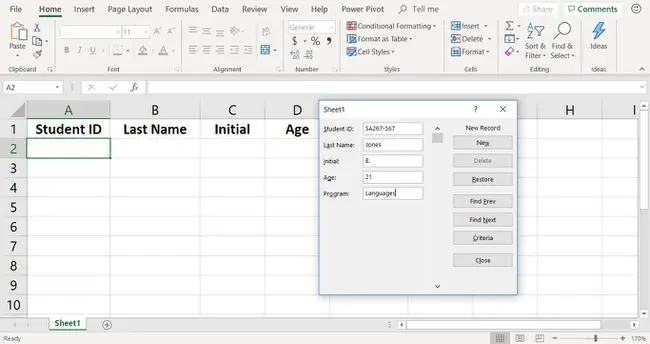
Apăsați pe tab pentru a trece de la un câmp la altul. Selectați Nou pentru a adăuga înregistrarea în foaia de lucru și pentru a șterge câmpurile pentru a doua înregistrare.
Adăugați a doua înregistrare la foaia de lucru:
- StudentID: SA267-211
- Nume: Williams
- Initial: J.
- Vârsta: 19
- Program: Știință
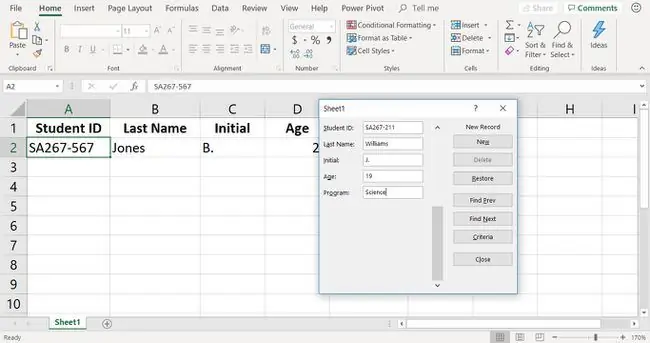
Selectați Nou când ați terminat de adăugat înregistrarea.
Când introduceți date similare, cum ar fi numerele de identificare a studentului (numai numerele de după liniuță sunt diferite), utilizați copierea și inserarea pentru a accelera introducerea datelor.
Pentru a adăuga înregistrările rămase în baza de date tutorial, utilizați formularul pentru a introduce datele afișate în imaginea de mai jos în celulele A4 la E11.
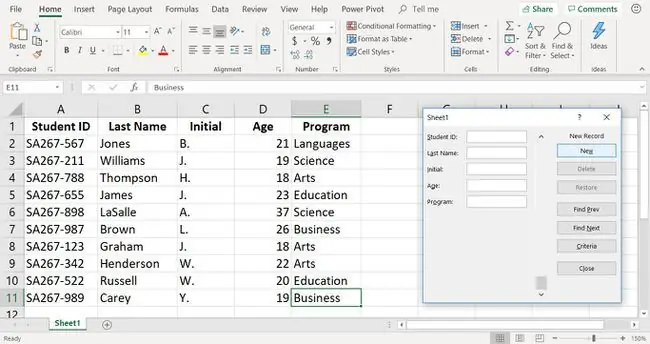
Utilizați instrumentele de date din formular
Pe măsură ce se adaugă mai multe înregistrări în foaia de lucru, este important să se mențină integritatea datelor. Păstrați datele actualizate și relevante prin remedierea erorilor de date, actualizarea înregistrărilor, eliminarea înregistrărilor învechite și ștergerea înregistrărilor duplicate.
Formularul de introducere a datelor conține mai multe instrumente care facilitează găsirea, corectarea și ștergerea înregistrărilor din baza de date. Aceste instrumente se găsesc în partea dreaptă a formularului și includ:
- Find Prev și Find Next: derulați înainte și înapoi prin foaia de lucru o înregistrare pe rând.
- Delete: Ștergeți înregistrările din foaia de lucru.
- Restaurare: anulați modificările aduse unei înregistrări. Restaurarea funcționează atunci când o înregistrare este afișată în formular. Când se accesează o altă înregistrare sau se închide formularul, Restaurare devine inactivă.
- Criterii: Căutați în foaia de lucru înregistrări pe baza unor criterii specifice, cum ar fi numele, vârsta sau programul.
Căutați înregistrări folosind un nume de câmp
Iată cum să utilizați formularul de introducere a datelor pentru a căuta în baza de date înregistrări folosind un titlu de coloană, cum ar fi Numele, Vârsta sau Programul.
-
În formularul de introducere a datelor, selectați Criterii.

Image Când selectați Criterii, câmpurile formularului sunt șterse din formular; nicio înregistrare nu este eliminată din foaia de lucru.
- Plasați cursorul în caseta de text Program și tastați Arts pentru a căuta toți studenții înscriși la programul Arts.
-
Selectați Găsiți următorul

Image -
Datele pentru prima înregistrare care corespunde criteriilor de căutare apar în formular.

Image Pentru a face modificări în înregistrare, ștergeți textul existent și introduceți datele corecte.
- Selectați Găsiți următorul pentru a afișa înregistrări suplimentare care corespund criteriilor de căutare.
Căutați înregistrări folosind mai multe nume de câmpuri
Formularul poate fi folosit și pentru a căuta înregistrări folosind mai multe criterii. De exemplu, pentru a căuta studenți care au 18 ani și sunt înscriși la programul de Arte. Numai înregistrările care corespund ambelor criterii sunt afișate în formular.
- Selectați criterii.
- Plasați cursorul în caseta de text Vârsta și tastați 18.
-
Plasați cursorul în caseta de text Program și tastați Arts.

Image - Selectați Găsiți următorul.
- Datele pentru prima înregistrare care corespunde criteriilor de căutare apar în formular.
- Selectați Găsiți următorul pentru a afișa înregistrări suplimentare care corespund criteriilor de căutare.






